很少人知道且实用的Win10小技巧 1:一键截图
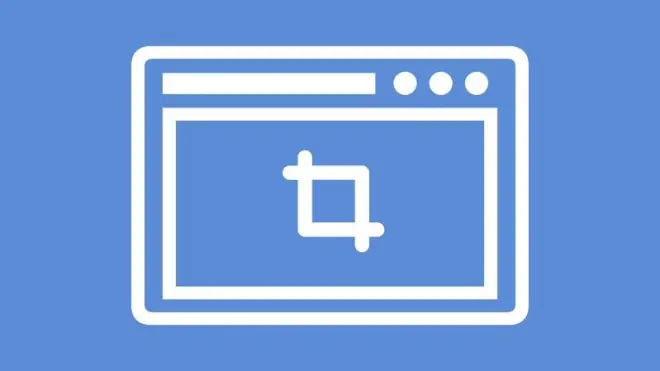
在电脑上,我们有很多值得或需要我们将屏幕截图下来分享给他人的时候,这时我们通常都会选择一些截图工具来截图,比如QQ、浏览器插件等,那么有没有自带的,更便捷的截图方法呢?答案是,有!

截取全屏
Windows 8以上用户,我们只需要按下Windows+Print Screen组合键就可以实现一键截图了,见下图红框处。
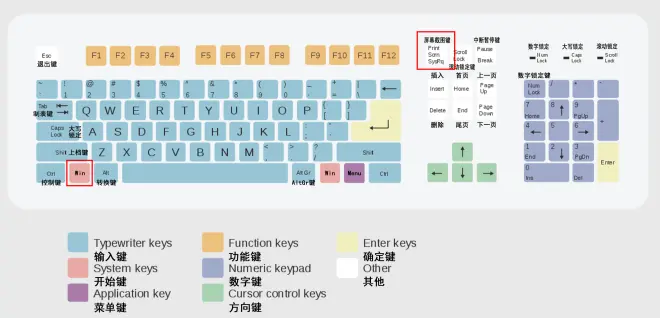
保存下来的截图可以在C:\Users\你的用户名\Pictures\Screenshots中找到。比如我的用户名是“hxl20”,那么路径就是C:\Users\hxl20\Pictures\Screenshots。
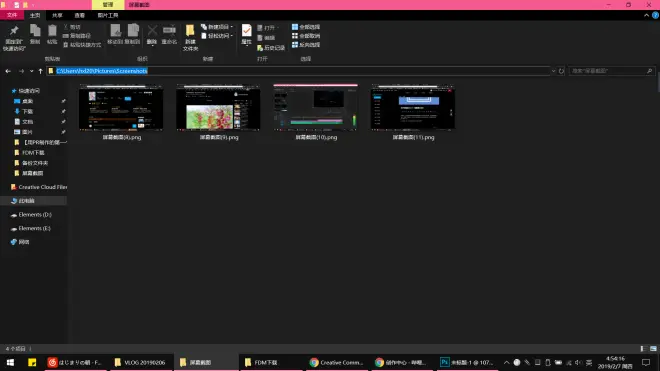
点击左侧“快速访问”的“图片”也可以找到存放截图的文件夹。
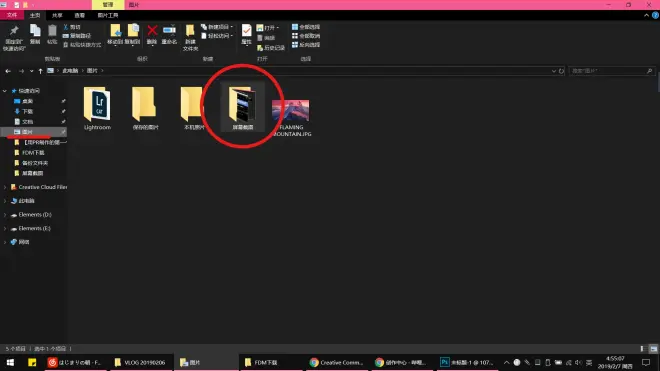

截取部分区域
如果要截取部分区域的话,Windows还为我们准备了更强大的截图工具。微软在Win10 1803四月更新发布时推出了名为“屏幕草图”的截图工具(1809版本变成了“截图和草图”),默认为Windows里的一个独立的应用,可以在开始菜单里找到。
按Win+S组合键打开Cortana,在搜索框中输入“截图和草图”即可搜索打开该应用。界面如图:
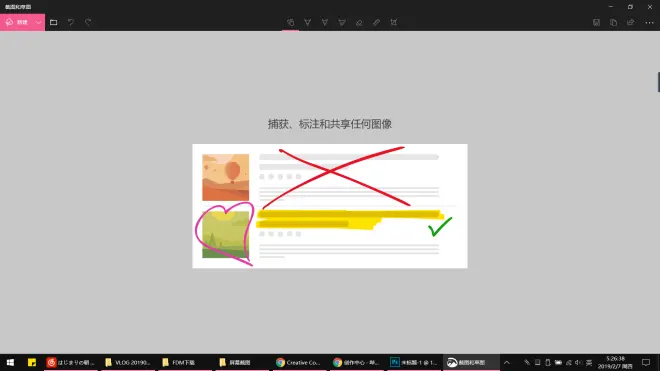
点击右上角的“新建”按钮即会在屏幕顶部显示一个截图工具条(小技巧:使用Shift+Win+S组合键可以直接打开截图工具条),如图:
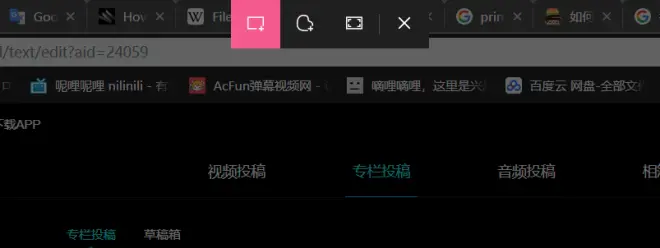
从左至右依次是:矩形剪辑、任意形状剪辑、全屏剪辑。当选“矩形剪辑”时,鼠标框选需要截图的范围,之后就会自动将框选的范围在“截图和草图”中打开,这时可以对截图进行涂鸦,自带的“标尺”和“量角器”也非常实用。
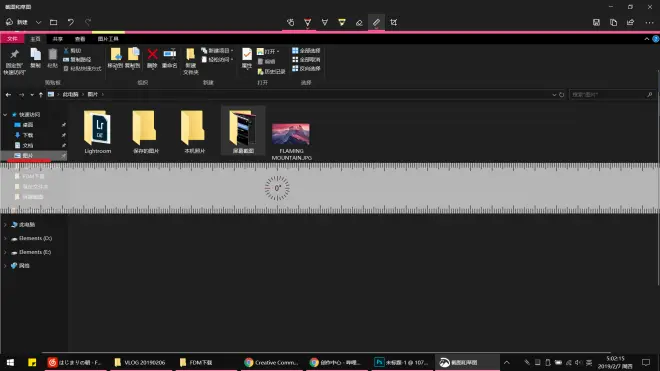
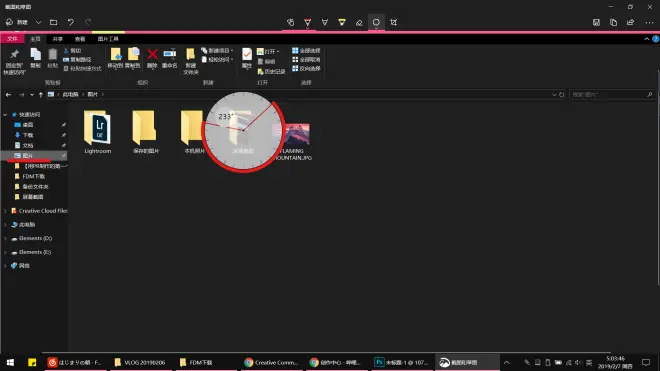
编辑完成后点击右上角的“另存为”或Ctrl+S组合键就可以将截图保存在指定位置了。
微软还有一个旧版的“截图工具”供Win 7用户使用,它可以在开始菜单里的“Windows 附件”中找到,也可以通过Win+S组合键打开Cortana搜索到。它的功能与“截图和草图”基本一致,不过未来的Win 10将会把“截图工具”删除了。
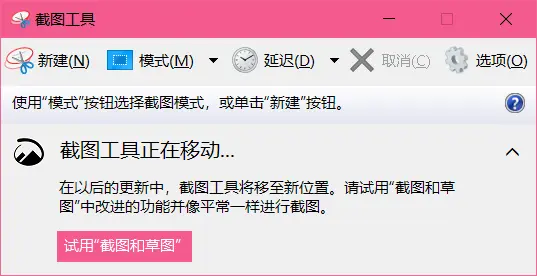

浏览器截取整个网页
在某些情况下我们有截取整个网页的需求,而浏览器插件会占用系统资源并且还会减慢网页打开速度。那么怎样不使用任何浏览器插件截取整个网页呢?方法很简单。这里以谷歌浏览器 Chrome 为例,但适用于任何浏览器。首先按“F12”打开“开发者工具”
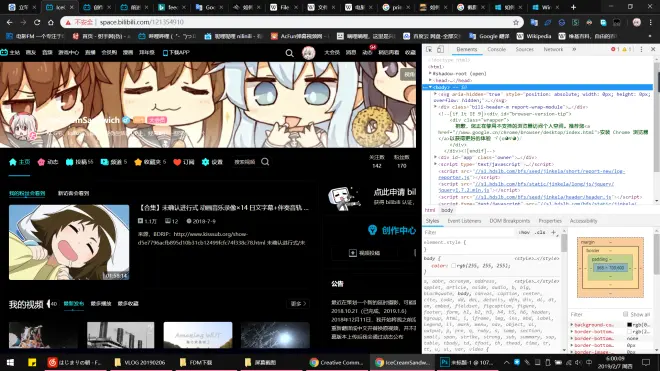
按Ctrl+Shift+P组合键找到“Capture full size screenshot”并单击
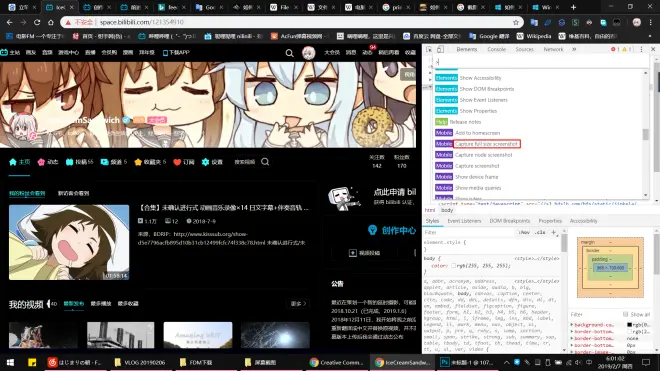
过一会儿你会发现截图已经自动帮你下载好了。
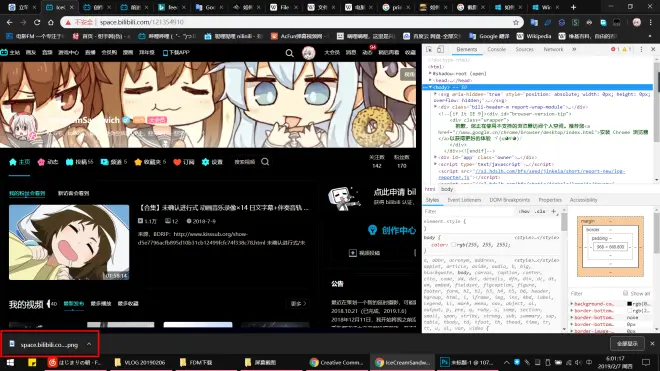
打开截图,发现下面有一块空白的区域。只需要依次点击右上角的“编辑&创建”按钮、编辑、裁剪和旋转,就可以把不要的部分裁剪掉了。
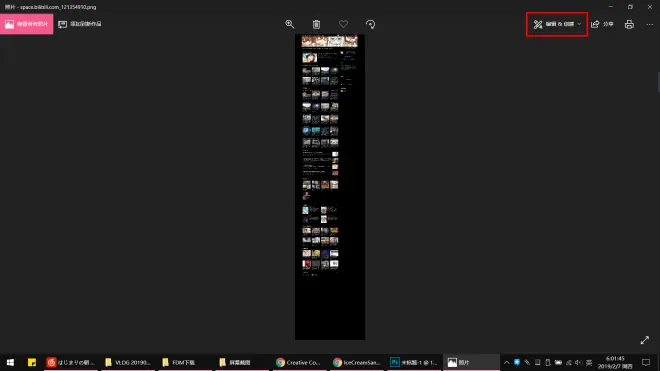
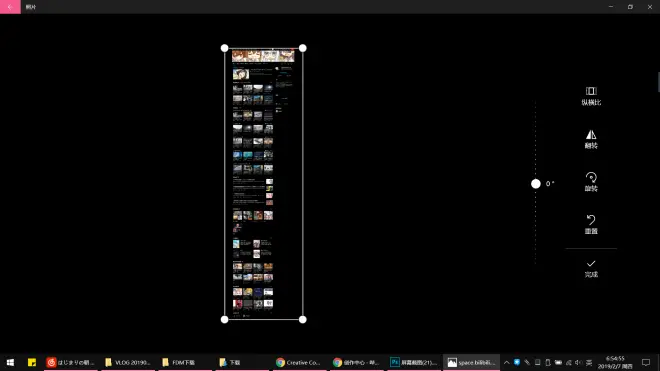
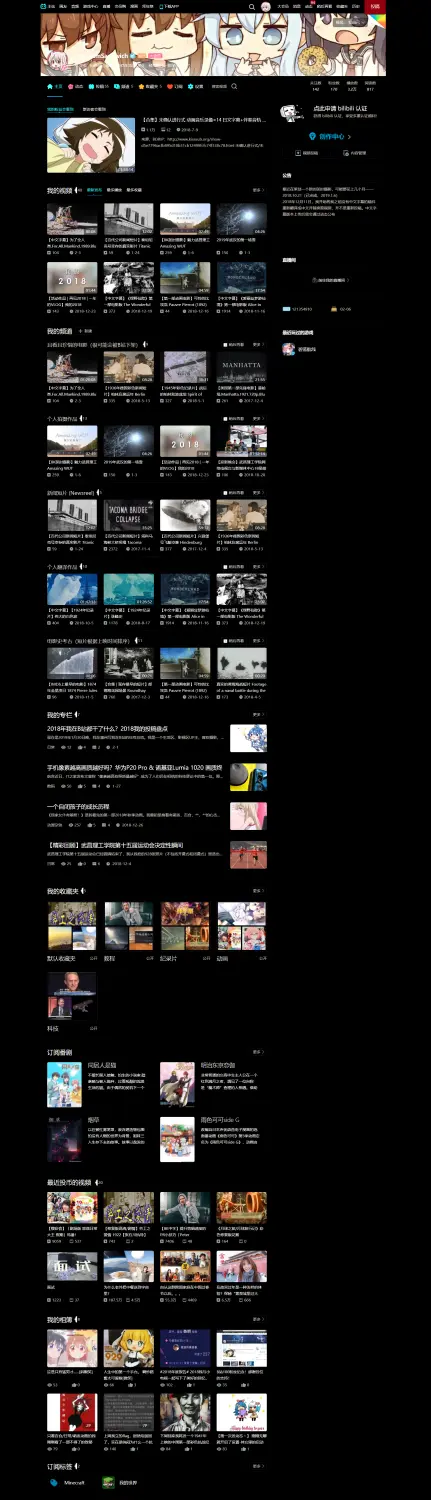
头图来源:https://www.wired.com/story/how-to-take-a-screenshot-on-a-mac/


